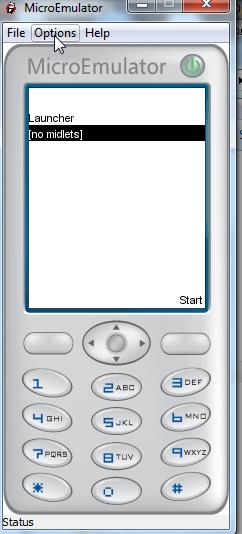Internetin pohjalta työskenteleville matkustaminen tai työskentely maaseudulla, koskemattomilla alueilla on vaikeaa. Vaikka monet ihmiset määrittävät matkapuhelimensa jakamaan ja käyttämään mobiilidataverkkoa henkilökohtaisilla tietokoneillaan, nopeudet ovat erittäin hitaita. Tämä artikkeli opastaa sinua käyttämään MicroEmulator-emulointiohjelmistoa Internetin käyttämiseen pienellä kaistanleveydellä.
Asenna emulaattoriohjelmisto _
Kun otat yhteyden jakamisen käyttöön ja muodostat yhteyden langattomaan data-Internettiin puhelimessasi, näiden ohjeiden noudattaminen säästää kaistanleveyttä. Ensimmäinen askel on asentaa mobiiliemulaattoriohjelmisto – muutamia vaihtoehtoja ovat Android-kehittäjä SDK:n MicroEmulator- ohjelma tietokoneellesi.

Käyttäjien on asennettava Java Runtime Environment (JRE) järjestelmään. Kun käynnistät MicroEmulatorin, se näyttää periaatteessa matkapuhelimelta, jossa on mobiilinäyttö. Varmista ensin, että Internet-yhteys on käytössä napsauttamalla " Asetukset " ja valitsemalla sitten " MIDlet-verkkoyhteys ".

Tämä emulaattoriohjelmisto toimii useimmissa mobiiliselaimissa, kuten Boltissa tai Opera Minissä . Tässä havainnollistavassa esimerkissä Opera Mini on asennettu. Tallenna ne jonnekin helposti muistettavaan paikkaan, mieluiten MicroEmulator-sovelluskansion " laitteet " -kansioon , ja lataa sitten Opera Mini -selain emulaattoriin napsauttamalla Tiedosto ja sitten " Avaa MIDlet-tiedosto ... ".

Nyt "Opera Mini" ilmestyy aloitusnäytölle laiteluetteloon, valitse se ja napsauta " Käynnistä" käynnistääksesi mobiiliselain. Opera Mini -selain käynnistyy aivan kuten samassa mobiililaitteessa. kohtuullisella kaistanleveydellä. puhelimessa.

Seuraava vaihe on muuttaa näyttöikkunan kokoa leveämmäksi. Napsauta MicroEmulatorissa Asetukset ja valitse "Valitse laite..."

Valitse "Muutettava laite" ja napsauta sitten "Lisää ... ", voit valita laitteista luettelon. Napsauta asennettua mobiiliselainta ja anna ikkunan koko.

Kun käynnistät Opera Minin uudelleen, se näkyy suuremmassa ikkunassa, jossa kokoparametrit on asetettu. Siirry Opera Mini -selaimen asetuksiin ja ota käyttöön " Koko näyttö " -tila , ota käyttöön "Lataa kuvat" ja aseta "Image quality" -asetukseksi Keskitaso optimaalisen selauskokemuksen saavuttamiseksi.

Nyt, kun käyttäjä käynnistää minkä tahansa verkkosivuston, jossa on mobiiliversio, käyttäjä huomaa, että verkkosivusto "tuntuu" WAP-yhteyden käytön ja tuo esiin sivun mobiiliversion, mikä vähentää merkittävästi kokonaiskaistanleveyttä.

Napsauta artikkelia, sivu latautuu vain muutamassa sekunnissa ja käyttää noin 300 kt sivun lataamiseen.

Tämän sivun lataaminen tavallisella selaimella vie yli 1,5 Mt kaistanleveyttä. Voit kuvitella, kuinka tiedonkulutus voi kasvaa ajan myötä ilman mobiiliselainta.
Katso lisää: Koe mobiiliverkkoselaustila tietokoneellasi